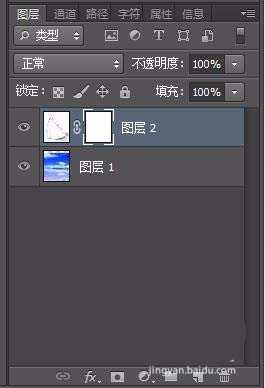亲收回了一款拖尾婚纱,想要给婚纱填充漂亮的效果,该则么制作呢?下面我们就来看看详细的教程。
- 软件名称:
- Adobe Photoshop 8.0 中文完整绿色版
- 软件大小:
- 150.1MB
- 更新时间:
- 2015-11-04立即下载
1、启动ps软件,在软件中的打开你已经找好的图片素材。
2、选中其中一个图片,按住鼠标左键不放,将该图片移动到另一个图片所在位置,调整两张图片的位置大小,作为背景色的图层位于最底下。
3、选中要进行风景填充的图层,点击下边的添加蒙版按钮,为该图层添加蒙版。左边是原图,右边是蒙版。
4、选中左边的原图,再选中魔棒工具,在图中勾选出要进行填充的选区,选完后,如果是想对它的相反的部分进行填充,可以按住ctrl+shift+I快捷键,对其进行反选。
5、选择完选区后,回到图层面板,选中蒙版图层,注意,是蒙版,仅是有蒙版图层的右边那个,而不是整个。
6、选择画笔工具,调整画笔笔头大小,保证前景色是黑色的前提下,在有蚂蚁线的选区部分进行涂抹,如果对涂抹的部分不满意,可以按住ctrl+alt+Z快捷键进行撤销操作。
7、涂抹完后,按住ctrl+D快捷键撤销选区,效果图如下。
以上就是今天的全部教程,效果出来还不错吧,希望大家喜欢,请继续关注。
相关推荐:
ps怎么手绘一个画动漫眼睛?
PS怎么将靴子图片变成手绘稿?
ps怎么手绘一颗漫画插画中的树?
标签:
ps,图层,蒙版,婚纱
免责声明:本站文章均来自网站采集或用户投稿,网站不提供任何软件下载或自行开发的软件!
如有用户或公司发现本站内容信息存在侵权行为,请邮件告知! 858582#qq.com
桃源资源网 Design By www.nqtax.com
暂无“ps怎么使用图层蒙版为手绘婚纱图填色?”评论...